原畫處理
看處理流程,可以預先把線稿拆開再局部地把作品完成。如果像我一樣最終彩圖的上色圖層只有一層的話,便要再細心把最終成品拆開。
因為修圖基本上必須,作畫也不用對線稿太執着。作品整體遠比最終的線條精緻性重要。最後我們還得用厚塗的方式把對 live2D 來把不完整的部分補完,那時候再把線磨精細一點也不晚。
例如這張角色原本長這樣:

在完成 live2D 後長這樣:

因為第一次會踩不少坑,而且在製作過程不可能避免回頭去修原本的 psd 檔案,因此必須懂得如何在 live2D 導入更改過的 psd 檔案:
更改過的 psd 檔案導入
例如我的 .cmo3 檔 (live2D 儲存檔案的格式) 從一開始就使用了名為 14.psd 的檔案。當我們修改 14.psd 後,可以把 psd 檔直接拉到 live2D 的工作視窗進行更新。
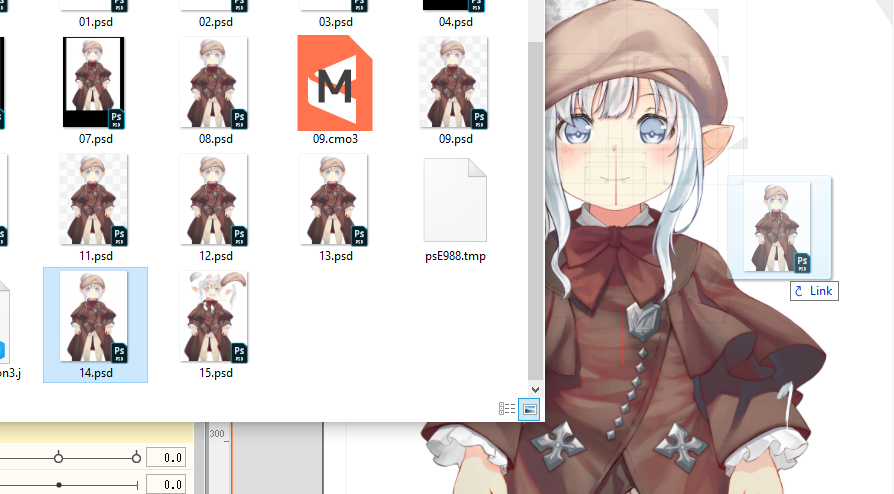
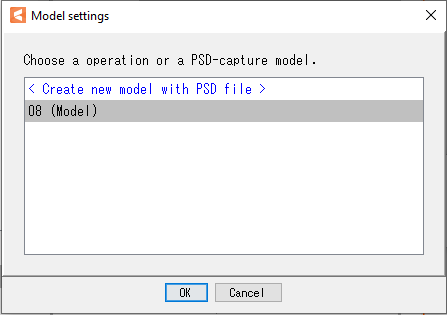
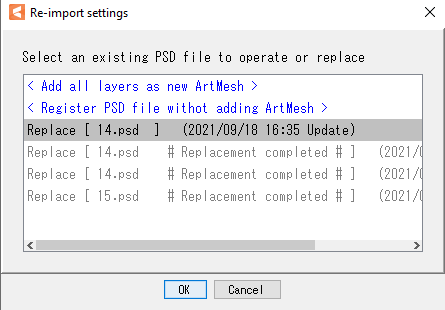
Live2D 局部的注意事項
五官的處理手法,Angle X Angle Y Angle Z 的角度處理,等等等等,都非常推薦看「參考」部分的 Live2D 超入門講座系列。
五官中有些部分不容易有坑可以踩,像頭髮,耳啊,鼻之類的都是非常安全的部分。以下紀錄我覺得有必要記住的地方:
頭髮
除非跟我的例子一樣角色帶有帽子,不然正常情況下頭髮需分為
- 複數 (或一) 個前髮
- 耳朵前的兩條側髮
- 放在最後面的後髮
頭部分最理想是完整的禿頭頭型。但不一定是禿頭,雖然很多時看不到但可以把髮根給畫出來。
眼
新手的第一個坑。通常 CG 少女都帶有
- 睫毛;
- 孤度向上的上半部;
- 孤度向下的下半部;
- 眼珠 (請保留完整的橢圓型)。
這些在 live2D 製作過程都必須被分拆出來。

口
口分為上唇跟下唇,看風格可使用兩排牙齒:

我們利用上唇跟下唇的形狀來做出不同的情感。
另外因為口部變型尤為複雜,外加上我們有需要時刻更改 mesh 的形狀來遮檔有機會露出的口腔內部。因此推薦這種 mesh 的分佈方法:
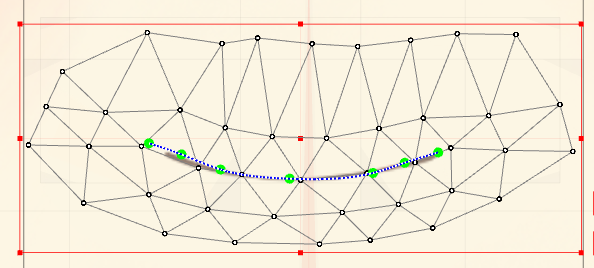
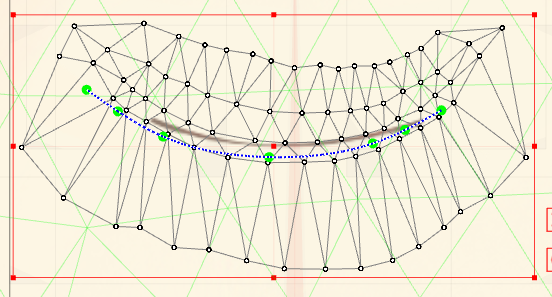
好處:
在 live2D 裏 mesh 以外的區域會被自動刪除並不顯示在畫面上。當我們逼不得已需要 增加 / 刪減 作為遮擋的色塊區域的時候,我們可以調整最外周的節點而不影響最內層經由 deformer 造成的變化。
成品
參考/教學
-
Live2D 超入門講座系列: https://www.youtube.com/watch?v=rl3XFoLf3XA&list=PL_B-UPbBHi7TY2K-Wah40rlX3FvD7Expp
-
用Live2D Cubism & FaceRig成為VTuber或遙距上學吧!
一些 facerig 跟 obs 的基本觀念,重點是此影片 description 中的連結:
-
live2D 裏哪些預設參數可直接在 facerig 中使用
如果不幸使用了自定義參數造出很漂亮的效果,那對不起了你要學習如何把自定義參數取代 facerig 默認的參數 (有好幾個地方我因此要砍掉重做):
-
カスタムパラメーター&Live2D のアニメーション(モーション)の設定方法まとめ
這些默認參數不但限制了可使用的參數名稱,還限制了他們可使用的**值域**。例如自定義參數送給你 -30 到 30 這個區域,經過努力搜尋現在還沒有方法把它 scale 成 0 到 1 間的參數,必須重做!所以還是乖乖用預設參數吧!